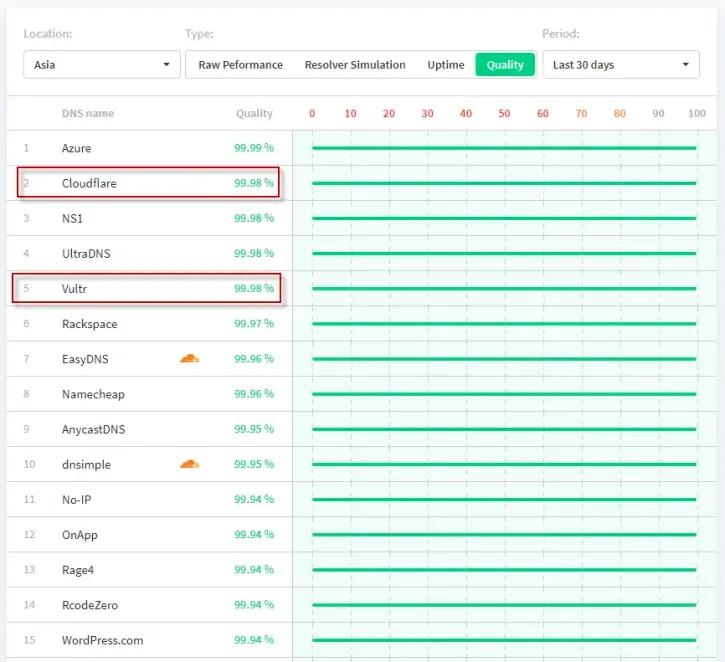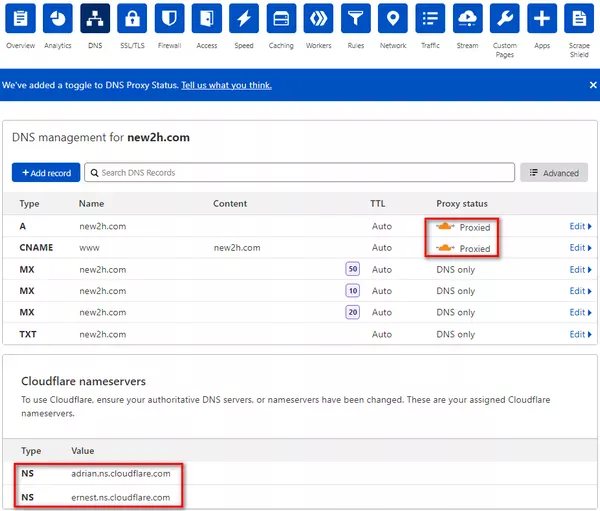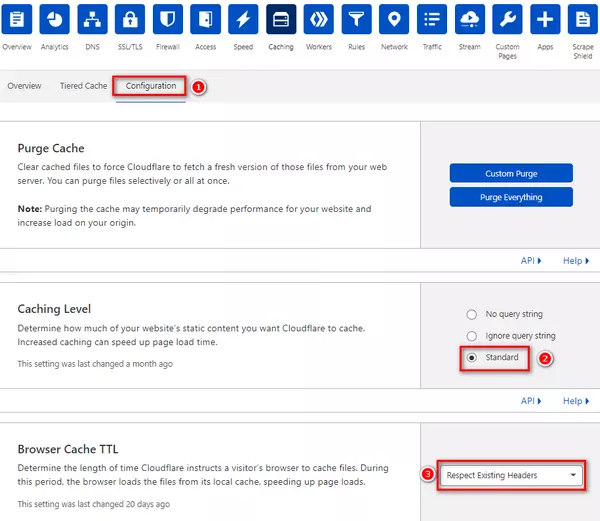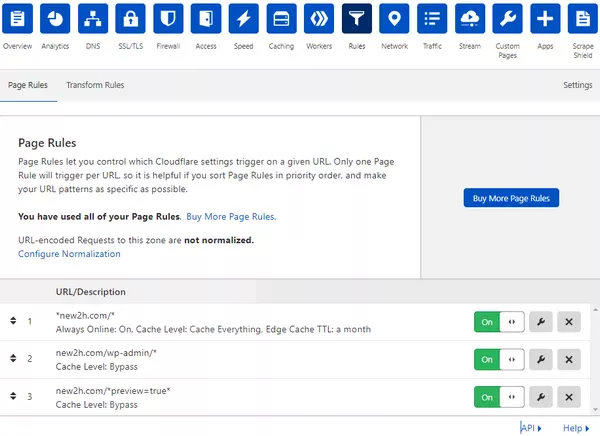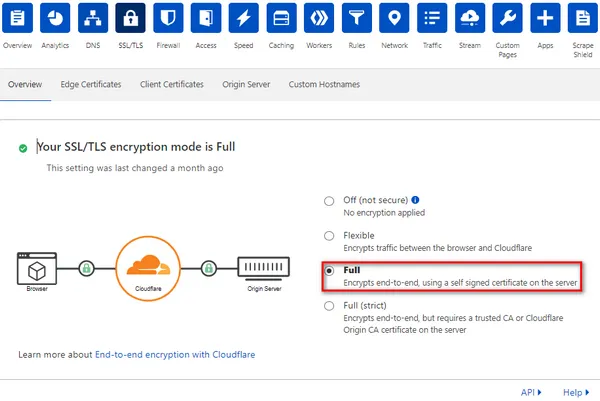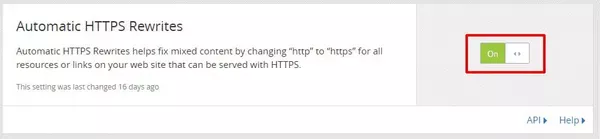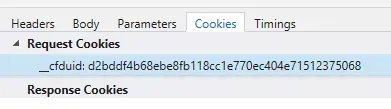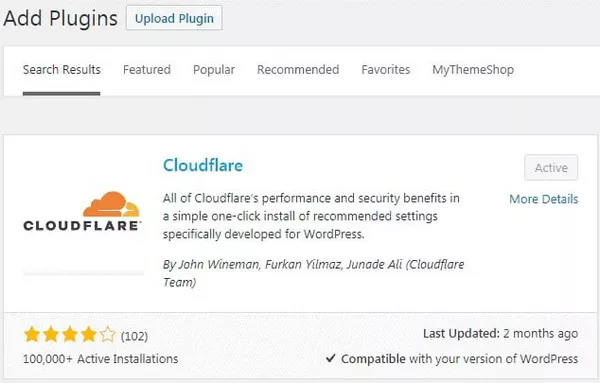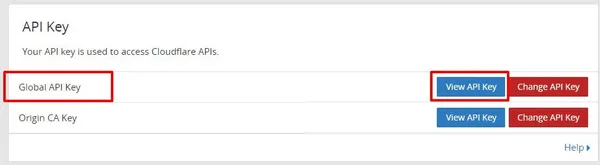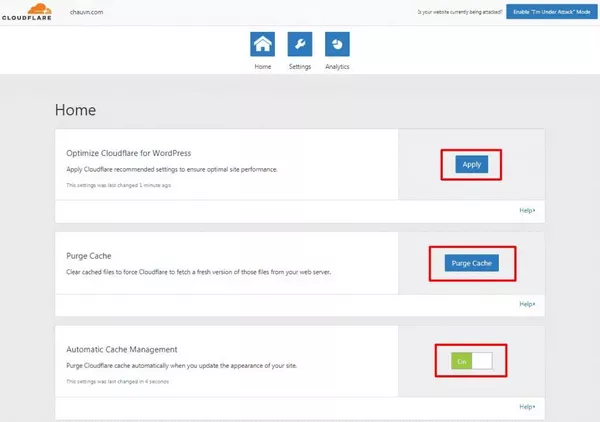Cloudflare là gì? Có nên sử dụng Cloudflare và ưu nhược điểm của nó. Cách cài đặt Cloudflare chuẩn 100 điểm Pagespeed Insight.
Cloudflare, Inc. là một công ty Hoa Kỳ cung cấp mạng phân phối nội dung (CDN), dịch vụ bảo mật Internet (security) và các dịch vụ phân phối máy chủ tên miền (DNS), hoạt động như một reverse proxy cho các trang web.
CloudFlare là gì?
[su_quote cite=”Cloudflare” url=”https://www.cloudflare.com/about-overview/”] Cloudflare là nhà cung cấp CDN, DNS, SSL và bảo mật miễn phí[/su_quote]
Nói một cách dễ hiểu khi bạn sử dụng Cloudflare thì các truy cập vào website của bạn sẽ thông qua server Cloudflare trước khi tới server của bạn (hình bên dưới)
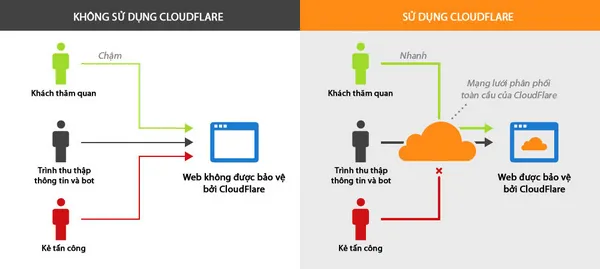
Do đó giúp trang web của bạn đạt được các mục tiêu dưới đây
- Tránh các cuộc tấn công nhắm vào trang web.
- Tối ưu tăng tốc website, cải thiện hiệu suất, tăng cường bảo mật website.
- Cung cấp phân tích phong phú về tất cả các yêu cầu cho trang web của bạn.
- Cache và always online.
- Giúp cài đặt SSL linh hoạt và dễ dàng.
Ưu và nhược điểm của việc sử dụng CloudFlare là gì?
Ưu điểm của CloudFlare là gì?
Ưu điểm lớn nhất khi sử dụng Cloudflare đó chính là tốc độ truy cập website sẽ tối ưu với người dùng khắp thế giới. Vấn đề này được Cloudflare giải quyết bằng cách tạo ra một bản cache trang web của bạn và phân phối tới người dùng từ máy chủ gần họ nhất. Với mạng lưới 200 máy chủ trên khắp thê giới thì bạn yên tâm về điều này.
- Cài đặt nhanh chóng và dễ dàng.
- Những dữ liệu tĩnh như hình ảnh, CSS, các tập tin,…cũng được CloudFlare nén gzip lại nên tốc độ tải nhanh hơn.
- Tiết kiệm băng thông.
- Tăng khả năng bảo mật, hạn chế được sự tấn công của DDoS, spam bình luận trên blog và một số phương thức tấn công cơ bản khác.
- Cung cấp SSL miễn phí để thêm giao thức HTTPS cho website.
Bên cạnh đó thì CloudFlare cũng có những nhược điểm nhất định.
Nhược điểm của CloudFlare là gì?
- Một điều khá là dở hơi là nếu máy chủ của bạn đặt ở Việt Nam và khách hàng của bạn truy cập từ Việt Nam, thì việc sử dụng Cloudflare sẽ chậm hơn là không sử dụng, mặt dù Cloudflare có máy chủ ở Việt Nam. Nguyên nhân được cho là lúc này truy vấn sẽ đi vòng từ Việt Nam đến DNS Server của CloudFare rồi mới trả kết quả!
- Một điều nữa đó chính là thời gian uptime, ở thời điểm hiện tại việc down time là không thể chấp nhận. Server Cloudflare down theo mình tương đối là nhiều với phiên bản FREE!
- Đôi lúc các nội dung động trên website không hoạt động tốt với Cloudflare!
Trước đây, Cloudflare được được xem là dịch vụ mặc định trên các dự án của mình. Cloudflare có một dịch vụ CDN, DNS, Security gần như đứng đầu thế giới ở tầm FREE cho hệ thống website online.
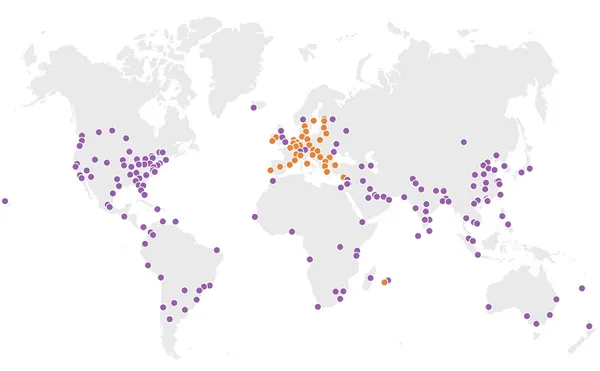
Tuy nhiên, bây giờ các server location ở Việt Nam, Sing, Japan, Hongkong có rất nhiều lựa chọn với giá rẻ và chất lượng tốt. Tệp khách hàng của mình chủ yếu ở Việt Nam.
Hiện tại, mình đã tạm dừng sử dụng Cloudflare cho New2h, chỉ còn sử dụng DNS để ẩn ip và những lúc đứt cáp hay xãy ra các vấn đề về đường truyền.
Có nên sử dụng Cloudflare?
Như hình trên bạn thấy DNS Cloudflare rất ổn! Vultr cũng là một sự lựa chọn không tồi. Dưới đây mình sẽ đưa ra lời khuyên về việc bạn có nên sử dụng Cloudflare hay không?
Nên sử dụng Cloudflare nếu website của bạn có 02 yêu cầu dưới đây
- Website được đặt tại máy chủ ở nước ngoài, có lượng traffic chủ yếu ở Việt Nam hoặc traffic toàn thế giới.
- Muốn che giấu địa chỉ IP máy chủ website của bạn đang sử dụng.
Còn nếu không bạn chỉ nên sử dụng DNS Cloudflare và pause các thành phần cache và tối ưu như New2h đã làm! Cụ thể mời bạn đọc tiếp!
Cấu hình Cloudflare của New2h
Đăng nhập vào Cloudflare, cài đặt Addon Cloudflare trên plugin WP Rocket và sử dụng Rocket-Nginx nếu bạn dùng Nginx.
Tab DNS
Vẫn bật proxy status như hình.
Tab Caching
Các bạn lựa chọn như hình.
Tab Rule
Bạn tạo ba Rule như hình
*new2h.com/*preview=true* chọn giá trị Cache Level là Bypass
*new2h.com/wp-admin/* chọn giá trị Cache Level là Bypass (nghĩa là không cache)
*new2h.com/* chọn giá trị Cache Level là Cache Everything, Always Online: On, Edge Cache TTL: a month
- Trong đó Cache Everything nghĩa là cache mọi thứ (do nó là rule 3, nên nó sau wp-admin và *preview=true* được chọn ở rule 1 và 2 bên trên).
- Always Online: On nghĩa là luôn online, kể cả trang có sập thì Cloudflare vẫn lấy cache cũ ra để giúp trang chạy.
- Edge Cache TTL: a month, dòng này là thời gian lưu cache trên server của Cloudflare, nên chọn giá trị cao nhất là 1 tháng.
- Để dễ hiểu là nếu bạn set 3 rules đúng như mình làm ở trên, thì site bạn sẽ được cache mọi trang (trừ phần wp-admin và *preview=true*).
Nhớ thay url new2h.com thành web của bạn nhé!
Tab SSL
Bạn chon Full như hình. Và Bật tự động chuyển sang HTTPS như hình dưới.
Ok vậy là bạn đã hoàn thành các bước cài đặt Cloudflare. Nhấn F12 để vào phần DevTools trên và xem phần Cookies nếu như hình dưới là website bạn đã sử dụng Cloudflare rồi nhé.
Do New2h sử dụng tối ưu WP Rocket và Rocket-Nginx do đó mình sẽ pause Cloudflare và sử dụng lại khi “cá mập ngứa răng”, hay một vấn đề nào đó! 👌

Để tạm tắt Cloudflare bạn vào tab OverView và kéo xuống bên dưới góc phải nhé! Đây chính là cách sử dụng DNS Cloudflare mà không sử dụng CDN, WAF.
Cài đặt Cloudflare
Cài đặt Cloudflare cơ bản có thể thực hiện qua 4 bước:
- Bước 1 – Đăng kí tài khoản Cloudflare
Các bạn truy cập vào trang chủ Cloudflare và đăng kí cho mình 1 tài khoản tại https://dash.cloudflare.com/sign-up
- Bước 2 – Đăng nhập vào Cloudflare
Sau khi đăng kí tài khoản thành công, bạn đăng nhập vào Cloudflare bằng email + password vừa đăng kí. Nếu lần đầu tiên đăng nhập và chưa từng thêm website nào, bạn sẽ thấy màn hình như thế này.
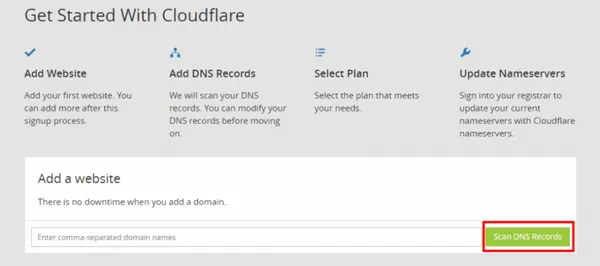
- Bước 3 – Thêm website vào Cloudflare
Bạn nhập vào website muốn sử dụng dịch vụ DNS miễn phí của Cloudflare và bấm vào nút “Add site“, sau đó chờ khoảng 60s.
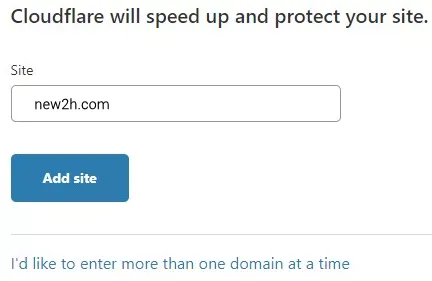
Chọn gói dịch vụ, ở đây bạn chọn gói miễn phí.
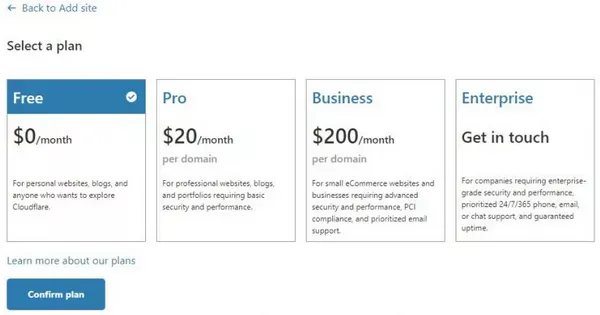
Sau đó đợi Cloudflare quét DNS có sẵn trong tên miền của bạn, nếu bạn đã tạo các record DNS trước đó, Cloudflare sẽ hiển thị bên dưới. Nếu chưa có DNS, bạn tạo DNS mới để trỏ tên miền.
- Bước 4 – Trỏ cặp nameservers về Cloudflare
Tùy theo nhà cung cấp dịch vụ tên miền mà sẽ có phần cấu hình khác nhau cho bạn. Tuy nhiên về cơ bản là chỉ cần đổi DNS cũ ở nhà cung cấp sang cái mới của Cloudflare.
Mình liệt kê hướng dẫn thay đổi DNS của một số nhà cung cấp bên dưới:
Khi hoàn thành bước này, bạn đợi Cloudflare xác nhận cặp DNS của bạn đã trỏ về thành công. Thông thường thì khoảng 1, 2 giờ chứ không đến 24h như thông báo.
Cloudflare cũng đã phát triển cho mình 01 plugin cho WordPress, các bạn có thể cài đặt và sử dụng với hướng dẫn dưới đây.
Hướng dẫn cài đặt và sử dụng Plugin Cloudflare
Ngay sau đây, tôi sẽ hướng dẫn bạn cách để cài đặt và sử dụng Plugin Cloudflare theo từng bước cụ thể.
Cài đặt Plugin Cloudflare
Trước khi kích hoạt SSL thì bạn cần cài đặt thêm Plugin Cloudflare để giúp quản lý Website dễ dàng. Ngoài ra, nó sẽ hỗ trợ cho cấu hình SSL sau này, để cài đặt bạn áp dụng theo các bước sau:
- Đầu tiên, bạn vào phần Plugin và chọn tiếp vào Add New.
- Sau đó, bạn vào phần Search để tìm Plugin này rồi đợi danh sách các Plugin hiển thị.
- Kế đó, bạn chọn Install ở Plugin Cloudflare để tiến hành cài đặt.
- Sau khi đã cài đặt xong thì bạn nhấn tiếp vào nút Active để tiến hành kích hoạt.
Cách sử dụng Plugin Cloudflare
- Để sử dụng thì đầu tiên bạn vào phần Settings và chọn Cloudflare.
- Tiếp theo, bạn vào phần API, Login vào Website và bạn tìm mục My Profile -> API Key.
- Sau đó, tại dòng Global API Key, bạn chọn View API Key.
- Khi có một cửa sổ Popup hiện lên, bạn Click chọn Copy API Key cho Website của mình. Sau đó, bạn quay lại Website để đăng nhập bằng API Key này.
- Tiếp theo, tại mục Optimize Cloudflare For WordPress, bạn Click vào Apply để kích hoạt cài đặt mặc định. Đồng thời, bạn chọn Purge Cache ->Purge Everything để xóa hết Cache ban đầu.
- Cuối cùng, hãy Click chọn Automatic Cache Management để tự động xóa Cache khi Website có sự thay đổi.
Tóm lượt
Tóm lại theo mình đánh giá Cloudflare vẫn là một dịch vụ DNS, CDN, tối ưu đáng sử dụng. Qua đây, hy vọng bạn đã biết được cách để cài đặt và sử dụng dịch vụ Cloudflare. Nếu bạn vẫn còn câu hỏi hãy để lại Comment bên dưới, tôi sẽ giải đáp cho bạn trong thời gian sớm nhất.
New2h – TranAnn